
-
UID:427176

-
- 注册时间2014-03-22
- 最后登录2025-09-06
-
- 发帖5347
- 搜Ta的帖子
- 精华0
- PS币3140
- 主贴数731
- 鲜花44439
- 违规0
-
访问TA的空间加好友用道具

- 发帖
- 5347
- PS币
- 3140
- 主贴数
- 731
- 鲜花
- 44439
- 违规
- 0
- 我的相机
- 富士T2
- PS版本号
- PhotoShop CC2019
- 辅佐软件
- LightRoom
|
"F04c|oR<X 几天前,网上流传出了一组 PS 2021 的内测安装包。与之前的 2020 版相比,这一次 Adobe 可谓卯足了力气,带来了很多吸睛之作,比方说:一键换天空、智能修改表情、超级缩放、黑白片 AI 上色等等。 Pm'��.,?�" �$d���5&~I 那么实际效果又是怎样呢?一起来看看吧! ��`<bCq\+` �7?)m(CFy� Ynv� 9v\n|  �X/K| WOO6 01 6k@[O�@)�� %Tk}�s�f�x 配置要求高了! 48�W:4B'l9 �[UU�M^!�1 功能多了,配置自然也就水涨船高。首先是操作系统,PS 2021 要求电脑必须安装 Win10 X64 版本,且版本号高于 1809(不清楚的可以打开开始菜单,敲入 “winver”查看)。 ;o&_��:]S �NN?�Bi=&9 r(748Qc4f? �X/K| WOO6 01 6k@[O�@)�� %Tk}�s�f�x 配置要求高了! 48�W:4B'l9 �[UU�M^!�1 功能多了,配置自然也就水涨船高。首先是操作系统,PS 2021 要求电脑必须安装 Win10 X64 版本,且版本号高于 1809(不清楚的可以打开开始菜单,敲入 “winver”查看)。 ;o&_��:]S �NN?�Bi=&9 r(748Qc4f?  �,2�Sv1�v$ 02 =#��J����9 �R�?i-"JhW LOGO底边变白了! ^S>!k�t7io oo��"JMD�) 2021 测试版图标将图标底色改成了白色,配合上全新的蓝色字体,让整个图标与众不同。 i,\t]EJA�U hnlU,p&y�3 不过按照之前pr、ae的测试版,图标也是白底,正式版的时候就改回来了。 t%ou1��&SO �FC|y'j �0 ��N}�e(�.� �,2�Sv1�v$ 02 =#��J����9 �R�?i-"JhW LOGO底边变白了! ^S>!k�t7io oo��"JMD�) 2021 测试版图标将图标底色改成了白色,配合上全新的蓝色字体,让整个图标与众不同。 i,\t]EJA�U hnlU,p&y�3 不过按照之前pr、ae的测试版,图标也是白底,正式版的时候就改回来了。 t%ou1��&SO �FC|y'j �0 ��N}�e(�.�  9L�UP{(uq� 新旧图标对比(左:2021 版 右:2020 版) +G>aj�'\M| �bi,�rMg�W 03 k �B$lkl\C }d$vcEI$�3 启动页面卡通风 ?d,���acm "��>v_uq a 启动画面也有调整,由之前的拟物风变成了卡通风。当然这也只是测试版的样子,正式版是否会改换还是一个未知数。毕竟设计圈就是一个大轮回,今年不火的,过几年肯定又会火一遍! �J�T}do�r jCdZ}M�($� K��.c6Rg�� 9L�UP{(uq� 新旧图标对比(左:2021 版 右:2020 版) +G>aj�'\M| �bi,�rMg�W 03 k �B$lkl\C }d$vcEI$�3 启动页面卡通风 ?d,���acm "��>v_uq a 启动画面也有调整,由之前的拟物风变成了卡通风。当然这也只是测试版的样子,正式版是否会改换还是一个未知数。毕竟设计圈就是一个大轮回,今年不火的,过几年肯定又会火一遍! �J�T}do�r jCdZ}M�($� K��.c6Rg��  �e�/�ppZ>� 至于其他地方,就看不出明显的界面改进了。接下来,咱们重点说一说新功能。 o�%�QhV6(F Z.�Lx^�h+U hwG�||;&/H �e�/�ppZ>� 至于其他地方,就看不出明显的界面改进了。接下来,咱们重点说一说新功能。 o�%�QhV6(F Z.�Lx^�h+U hwG�||;&/H  U*�c�{:K-C 04 h=�m��I{w* uugz�IV�)� 划重点:新功能! n$A(�6]z5O xQcMQ�{&�; 新功能:一键换天空 u��^;�s�x/ �-�#:Y+�"' “一键换天空”其实也不算什么新名词,之前我们都是通过手工一点点去抠。此次 Adobe 直接将其加入到 PS 中,省去了很多抠图工作。 l�93�Q�"*_ �.XZ �71E 调入一张照片(带有天空场景),点击 “编辑→天空替换”,稍后 PS 会打开一个小面板。这里最顶端是几组预置天空,分成蓝天、日落、状观三大类。想要替换某组 “天空”,直接在预设栏里点击即可。除了替换天空外,前景的明暗度、色温值也会自动改变,从而看上去更加自然。 R�;N>#_9HU B�UboP?#%) y^vfgP�<@� U*�c�{:K-C 04 h=�m��I{w* uugz�IV�)� 划重点:新功能! n$A(�6]z5O xQcMQ�{&�; 新功能:一键换天空 u��^;�s�x/ �-�#:Y+�"' “一键换天空”其实也不算什么新名词,之前我们都是通过手工一点点去抠。此次 Adobe 直接将其加入到 PS 中,省去了很多抠图工作。 l�93�Q�"*_ �.XZ �71E 调入一张照片(带有天空场景),点击 “编辑→天空替换”,稍后 PS 会打开一个小面板。这里最顶端是几组预置天空,分成蓝天、日落、状观三大类。想要替换某组 “天空”,直接在预设栏里点击即可。除了替换天空外,前景的明暗度、色温值也会自动改变,从而看上去更加自然。 R�;N>#_9HU B�UboP?#%) y^vfgP�<@� 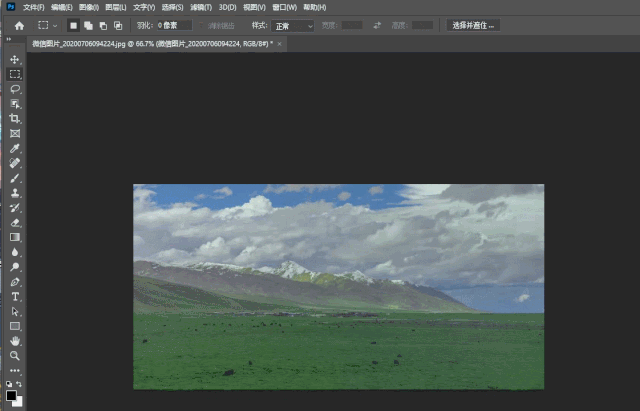 A_8`YN"Xk _�r^G%Mvy| A_8`YN"Xk _�r^G%Mvy| 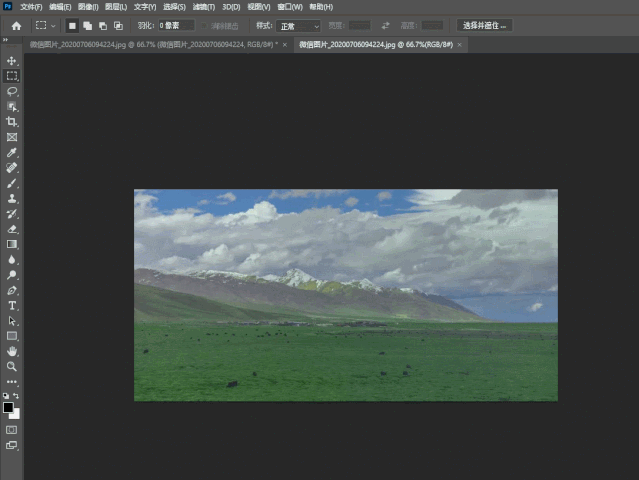 ]���y�s�4� 如果感觉内置的 “天空”无法满足需要,也可以自行添加自己的 “天空”素材。其实这才是 PS 最最强大的地方,所有操作都能调整,所有素材都能自定。 @vDgpb@T�M ^[Sb�V^DOL U{.+�*e�18 ]���y�s�4� 如果感觉内置的 “天空”无法满足需要,也可以自行添加自己的 “天空”素材。其实这才是 PS 最最强大的地方,所有操作都能调整,所有素材都能自定。 @vDgpb@T�M ^[Sb�V^DOL U{.+�*e�18 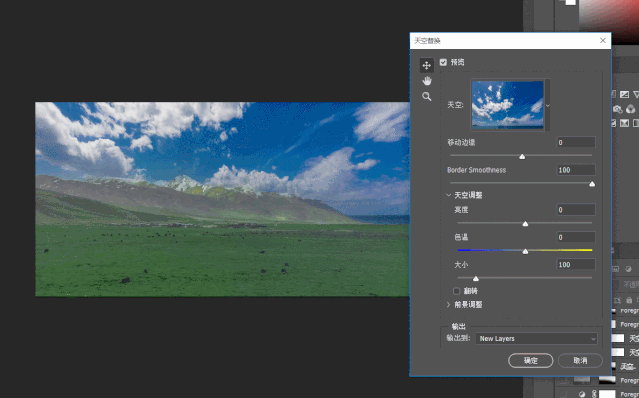 8=b{'�s^^F 新功能:智能AI滤镜 #m[w�=�Pu} y�BD.�Cs@� 此功能类似于我们平时所用的 “人像美容“,可以识别人脸。支持表情修改(开心、惊讶、愤怒)、年龄修改(面部皮肤、发量)、光线方向等操作。 mDe+ M��{/ �:ok!,�QN� 使用很简单,只要用滑杆来回拖拽即可。 d�60Fi#�3d �@/�Wty@PU '8(�(;N|I^ 8=b{'�s^^F 新功能:智能AI滤镜 #m[w�=�Pu} y�BD.�Cs@� 此功能类似于我们平时所用的 “人像美容“,可以识别人脸。支持表情修改(开心、惊讶、愤怒)、年龄修改(面部皮肤、发量)、光线方向等操作。 mDe+ M��{/ �:ok!,�QN� 使用很简单,只要用滑杆来回拖拽即可。 d�60Fi#�3d �@/�Wty@PU '8(�(;N|I^ 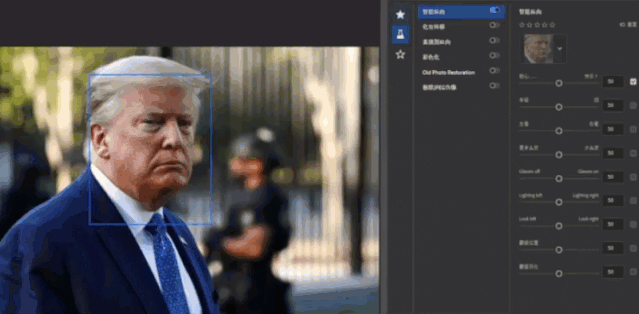 �r[��i~4N= 2t~�7�eI%d �r[��i~4N= 2t~�7�eI%d  $rV��:��&A 新功能:黑白照片智能上色 �gs<qi'�B #z�1ch,*3; PS 2021 里将这项功能融入到神经网络 AI 滤镜中,通过侧边按钮加以切换。 jn#N7%�{Mk �6='_+{�
� 上色的过程很简单,事实上当你进入这个页面后,上色操作就已经完成了,下面的一组按钮可以针对上好的颜色进行微调。 M2;�(+�8 b �*�]DJAF�] x Jj8njuq4 $rV��:��&A 新功能:黑白照片智能上色 �gs<qi'�B #z�1ch,*3; PS 2021 里将这项功能融入到神经网络 AI 滤镜中,通过侧边按钮加以切换。 jn#N7%�{Mk �6='_+{�
� 上色的过程很简单,事实上当你进入这个页面后,上色操作就已经完成了,下面的一组按钮可以针对上好的颜色进行微调。 M2;�(+�8 b �*�]DJAF�] x Jj8njuq4  zrWq!F*-V\ /(z�0I.yE zrWq!F*-V\ /(z�0I.yE  ���Bwi[qw� 新功能:图片超级缩放 Jh�/M}�%@| �cnj�j)
c� “超级缩放 “同样也是神经网络 AI 滤镜里的一个子模块,打开”神经网络 AI 滤镜 “后,勾选其中的”超级缩放 “即可看到操作面板,需要放大或缩小,在预览窗中点击对应的放大 / 缩小按钮即可。 b�{�u�b�p u"�CIPc{Sr ��U_=w�L� ���Bwi[qw� 新功能:图片超级缩放 Jh�/M}�%@| �cnj�j)
c� “超级缩放 “同样也是神经网络 AI 滤镜里的一个子模块,打开”神经网络 AI 滤镜 “后,勾选其中的”超级缩放 “即可看到操作面板,需要放大或缩小,在预览窗中点击对应的放大 / 缩小按钮即可。 b�{�u�b�p u"�CIPc{Sr ��U_=w�L�  E|6�Z]6��[ 最后给大家放出博主@vposy一段演示的小视频: ~,3v<A[5Vi S{r)/���~/ �Rqd��%#�v 71.:p,�Z@z E|6�Z]6��[ 最后给大家放出博主@vposy一段演示的小视频: ~,3v<A[5Vi S{r)/���~/ �Rqd��%#�v 71.:p,�Z@z 04:04 <aQ; "O~
� IQIb\OUo!v  �U�+3P�qWB _|Kv�~\G�! �U�+3P�qWB _|Kv�~\G�!
|